Trükkök kütyü - Cikk
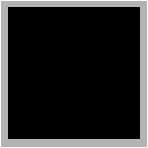


Portál a testben
Vegye figyelembe, hogy ha használja a billentyűzetet, amelyen nincs gomb a lemez kiadásához, akkor kell használni a Portál beállítások panelt, és tegye ki, hogy hozzá egy másik aktiváló kulcsot Portál - egyébként szendvics F12 kinyitja a CD vagy DVD lemezen.
Ha fáradt lefordítani az egeret egy nagy plusz (+), és kattintson annak érdekében, hogy nyissa meg a panel Portál? Itt egy kevéssé ismert gyorsgomb: aktiválása után Portál (alapértelmezett a legtöbb számítógépen F12), csak kattints Cmd- = (egyenlőségjel), és a panel jelenik meg kütyü. Nyomja meg a parancsikon újra, és a panel eltűnik. Navigáljon a modulon keresztül sáv, akkor is használja a gombokat: parancs-strelka_vlevo és a CMD-strelka_vpravo. De ahhoz, hogy aktiválja a widget, nem kattint az egérrel, akkor nem.
Problémák a működését a widget?
Widget nem működik rendesen? Sokszor nem, csak annyit kell tennie, hogy újraindítja a widget. Ehhez kattintson a widget és Cmd-R.
Hogyan lehet mozgatni egy widgetet a Finder
Ha szeretné látni a widget folyamatosan, nem csak akkor, amikor bekapcsoljuk a Dashboard, akkor mozgatni a widget a Finder, és megmutatja az asztalon. Indítás Terminal (/ Applications / Utilities); Ezután írja be a parancsot:
alapértelmezett levelet com.apple.dashboard devmode IGEN
Kilépés és vissza, és akkor húzza annyi kütyü Finder, mint amire szüksége van. Húzva egy widgetet a widget bar, kattintson az F12, hogy lezárja Portál. Amikor elhagyja az egér, a modul megjelenik az asztalon.
Ha elfárad a jelenléte kütyü közvetlenül az asztalon, akkor távolítsa el őket két módja van:
- Nyomja Opt gombot a billentyűzeten, és tolja az egérmutatót a widget - kell egy közeli gombra.
- Megragadta a widget egér lóg az asztalon, nyomja meg az F12, hogy aktiválja Portál - Most engedje el a widget. Most ő lesz Dashboard'e.
Shvidky Poshuk: Dashboard, Tiger